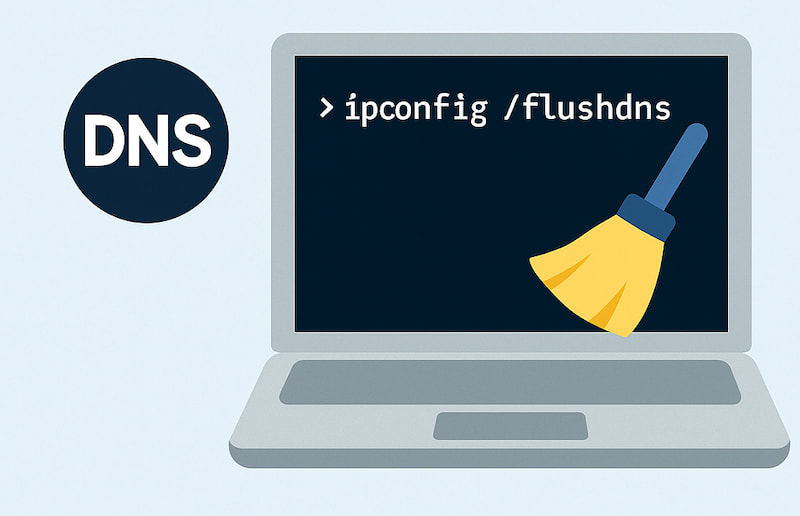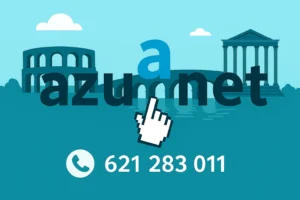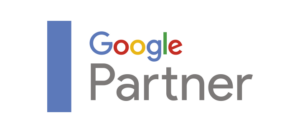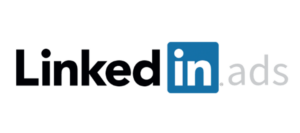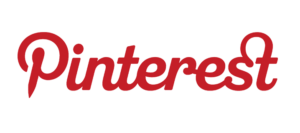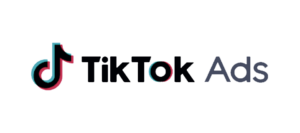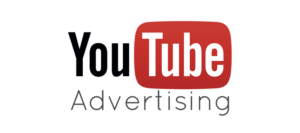Cómo limpiar la caché DNS
Cuando realizas cambios en los registros DNS de tu dominio —por ejemplo, al migrar azuanet.es a un nuevo servidor o actualizar registros de correo— es posible que sigas viendo la versión anterior de tu web o correo. Esto sucede porque tu sistema operativo y, en ocasiones, tu navegador almacenan en caché las direcciones IP asociadas a cada dominio. Con un flush DNS (limpieza de caché DNS) obligas a tu equipo a consultar de nuevo los servidores autoritativos y a obtener la información más actual.
1. ¿Qué es el “Flush DNS”?
El flush DNS es el proceso de vaciar la caché local de resolución de nombres de tu equipo. Cada vez que accedes a un dominio, tu sistema guarda la IP resultante durante un tiempo definido por el TTL (Time to Live). Si modificas dicha IP antes de que expire el TTL, tu equipo puede seguir “atrapado” en la versión antigua del sitio.
- Caché del sistema operativo: Guarda las consultas DNS de todo el sistema.
- Caché del navegador: Algunas veces mantiene entradas DNS propias o guarda recursos web obsoletos.
Limpiar ambas garantiza que tu navegador y tu sistema pidan siempre al DNS autoritativo de azuanet.es la información más reciente.
2. ¿Cuándo y por qué hacerlo para azuanet.es?
- Migración de servidor web o de correo: Asegura que todos los usuarios vean la nueva ubicación de la web y el servicio de correo.
- Actualización de registros MX, TXT (SPF, DKIM) o subdominios: Comprueba los cambios inmediatamente sin esperar a que caduque la caché global.
- Solución de errores de conexión o contenido antiguo: Evita pantallas de “sitio no encontrado” o cargas de versiones previas.
3. Paso a paso por sistema operativo
3.1 Windows (7, 8, 10 y 11)
- Pulsa Win + R, escribe
cmdy presiona Enter. - Ejecuta:
ipconfig /flushdns - Deberías ver: “Configuración de IP de Windows. Se vació correctamente la caché de resolución de DNS.”
3.2 macOS (Ventura, Monterey, Big Sur y anteriores)
- Abre Terminal (Finder → Aplicaciones → Utilidades → Terminal).
- Según tu versión de macOS, ejecuta:
- Ventura (13.x):
sudo dscacheutil -flushcache; sudo killall -HUP mDNSResponder - Monterey (12.x), Big Sur (11.x) y Catalina (10.15):
sudo killall -HUP mDNSResponder - Versiones anteriores (10.14 y previas):
sudo discoveryutil mdnsflushcache
- Ventura (13.x):
- No se mostrará confirmación, pero la caché habrá quedado limpia.
3.3 Linux
Dependiendo de tu distribución y del servicio DNS activo:
- systemd-resolved (Ubuntu 17.04+ y similares):
sudo systemd-resolve --flush-caches - nscd (Name Service Cache Daemon):
sudo systemctl restart nscd - dnsmasq:
sudo systemctl restart dnsmasq
Con ello reiniciarás la caché DNS de tu sistema.
4. Verificar la nueva resolución de azuanet.es
Tras vaciar la caché, comprueba que tu equipo resuelve correctamente el dominio:
- nslookup
nslookup azuanet.es - dig
dig +noall +answer azuanet.es - ping
ping -c 4 azuanet.es
Deberías obtener la(s) IP(s) actual(es) configurada(s) para azuanet.es.
5. Limpiar la caché del navegador
Algunos navegadores mantienen DNS o recursos en caché:
- Google Chrome & Edge:
- En la barra de direcciones, escribe
chrome://net-internals/#dns. - Haz clic en Clear host cache.
- En la barra de direcciones, escribe
- Firefox:
- Escribe
about:networking#dnsen la barra de direcciones. - Pulsa Clear DNS Cache.
- Escribe
6. Preguntas frecuentes
¿Cada cuánto tengo que hacer flush DNS?
Solo cuando realices cambios en DNS o experimentes errores de resolución. No es necesario hacerlo rutinariamente.
¿Afecta solo a azuanet.es?
No, limpia toda la caché DNS local. Cualquier dominio previamente resuelto se volverá a consultar.
¿Debo reiniciar mi router?
Si tu router almacena caché DNS propia y sigues viendo información antigua, reinícialo o accede a su panel de administración para vaciar la caché.
7. Conclusión y recomendaciones finales
Limpiar la caché DNS es un paso esencial tras cualquier cambio en los registros de tu dominio. Además de los comandos para Windows, macOS y Linux, no olvides vaciar la caché de tu navegador para asegurarte de que todos los usuarios vean los cambios al instante.
Tip extra: Antes de realizar modificaciones, establece un TTL bajo (por ejemplo, 300 segundos) para tus registros DNS en el panel de control de tu proveedor. Así, en futuras actualizaciones, la propagación será mucho más rápida y la necesidad de un flush DNS puntual será menor.
¿Tienes dudas o necesitas ayuda con la configuración DNS de azuanet.es? ¡Contáctanos y te asesoraremos!